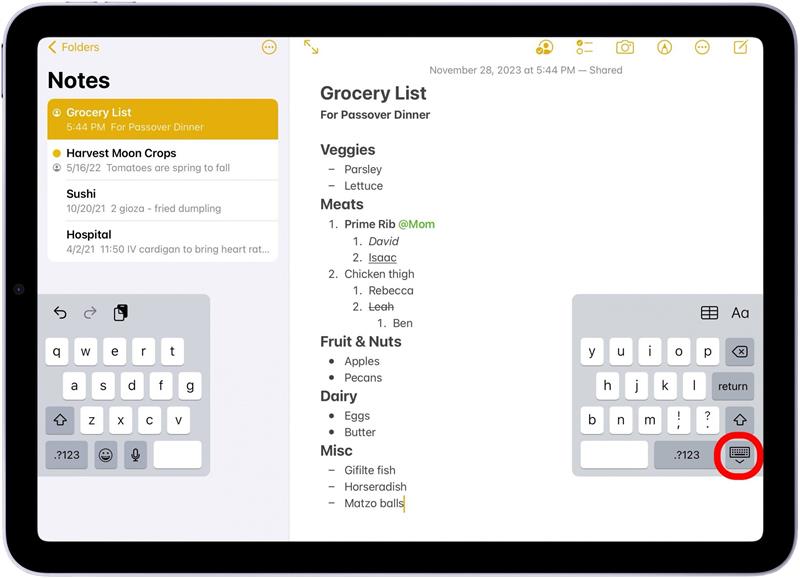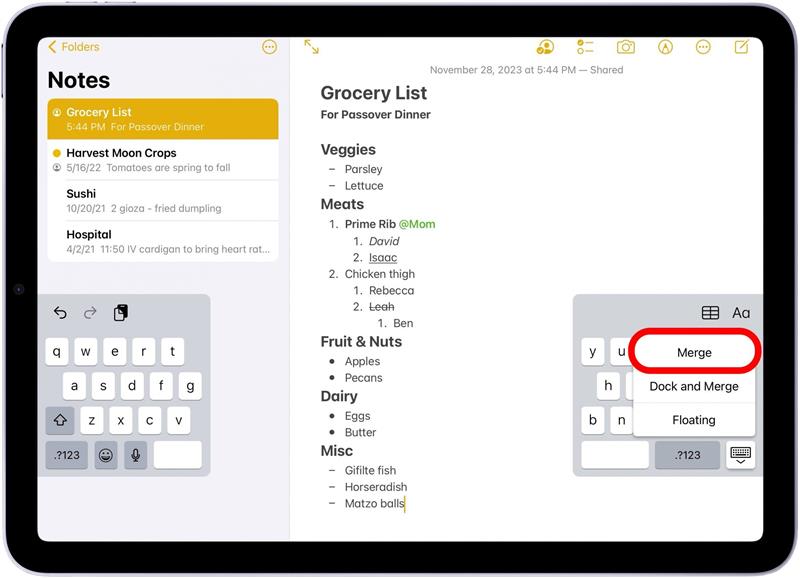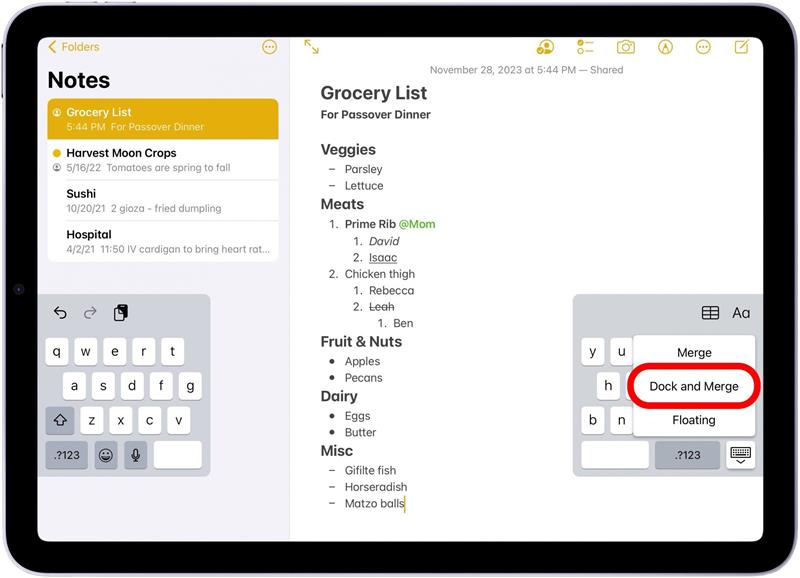iPadにホームボタンがあっても、キーボードを分割することはできます。 しかし、iPadの分割キーボードを修正する方法を疑問に思うかもしれません。 幸い、キーボードの分割を解除するのはとても簡単です。 ここでは、iPadのキーボードが分割されている理由と、iPadのキーボードの分割を解除する方法を説明します。
iPadのキーボードが分割される理由
ホームボタン付きのiPadをお持ちの場合、キーボードを分割するオプションがあります。 ホームボタンがあるiPadは、2017年以前のiPad Pro、2019年以前のiPad Air、iPad Mini、標準iPadです。 親指でキーボードボタンを長押しして、誤って分割キーボードをトリガーしてしまったかもしれません。 スライドして有効にするため、iPadで誤ってキーボードを分割するのはとても簡単です。 しかし幸いなことに、この方法はすぐに直せます! iPadの分割キーボードを修正する方法を見つけるために読み続けてください。
iPadの分割キーボードを消す方法
スプリットキーボードは、iPadで文字を入力するためのクールな方法です。 イベントや仕事でiPadを使う場合など、iPadを手に持って入力する必要がある場合は特に便利です。 スプリットキーボードも、慣れないと非常にイライラするものです。
 iPhoneの隠れた機能を見つけよう1日1分でiPhoneを使いこなすためのヒント(スクリーンショットとわかりやすい説明付き)を毎日お届けします。
iPhoneの隠れた機能を見つけよう1日1分でiPhoneを使いこなすためのヒント(スクリーンショットとわかりやすい説明付き)を毎日お届けします。
Apple製デバイスの使い方のヒントがお好きな方は、ぜひ無料の 今日のヒント iPadでキーボードの分割を解除する方法をご紹介します。
- 分割キーボードが開いたら、キーボードボタンを長押しします。

- 指を「結合」にスライドさせて、1つのフローティングキーボードを作成します。

- または、「結合」と「ドック」に指をスライドさせると、iPadのキーボードが元に戻ります。

これで完了です! iPadのキーボードが分割されているのを修正する方法は以上です。 その他のクイックアンサーはFAQをお読みください。
よくある質問
- iPadのキーボードを固定するにはどうすればいいですか? キーボードが分割された状態でも、キーボードを画面下部の通常の位置からドッキング解除した状態でも、キーボードが開いているときにキーボードボタンを長押しするとキーボードを固定できます。 結合とドック」をタップすると、キーボードが元に戻ります。
- iPadを分割モードから解除するにはどうすればいいですか? iPadの画面全体が分割されている場合、Split Viewに入っている可能性があります。 スプリットビューを終了するには、中央のバーを画面の左右にドラッグして、そのアプリケーションを終了するだけです。
- iPadの分割キーボードのポイントは何ですか? iPadのスプリットキーボードは、iPadを横向きにした方が入力しやすいように設計されています。
そして、それがiPadの分割キーボードをなくす方法です! 分割キーボードはiPadで文字を入力するための面白い方法ですが、ホームボタンがなくなった新しいiPadでは、最終的に廃止されました。